Windows10系统之家 - 安全纯净无插件系统之家win10专业版下载安装
时间:2023-03-06 09:23:01 来源:Windows10之家 作者:admin
我们在使用电脑的时候经常会遇到各种各样的错误代码,例如最近就有用户发现自己的开机进不了系统并提示错误代码:0xc000000f,那么这是什么原因引起的呢?又要如何去解决呢?下面就和小编一起来看看具体的方法吧。

一、BCD文件
1、如果是BCD文件损坏,可以使用命令进行修复。
2、首先使用电源键重启电脑,连续重启几次进入修复界面。
3、然后进入“高级选项”,在其中选择“命令提示符”;
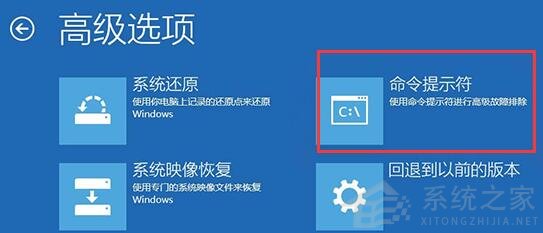
4、接着在其中依次输入以下命令,并回车确定。最后输入“exit”回车退出重启电脑即可修复。
bootrec / fixmbr
bootrec / fixboot
bootrec / rebuildbcd
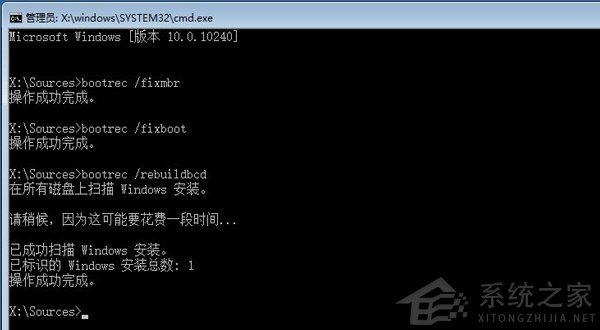
二、引导文件
1、如果重建BCD文件失败那么还可能是引导文件的错误,需要利用引导修复来解决。
2、首先需要准备一块系统u盘,将它插入电脑,选择u盘启动电脑。
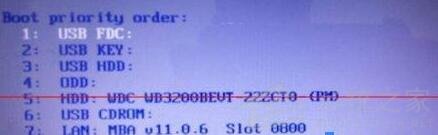
3、然后可以进入pe系统,在其中使用键盘“Alt+F”打开“win引导修复”

4、打开之后选择系统盘,一般来说是C盘。
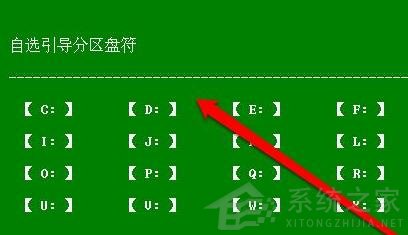
5、然后选择其中的“自动修复”或键盘“1”键就可以自动引导修复了。

6、修复完成后只要退出pe系统就可以彻底解决问题了。
热门教程
热门系统下载
热门资讯





























